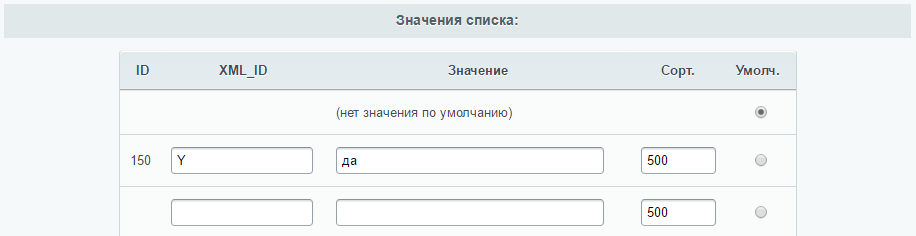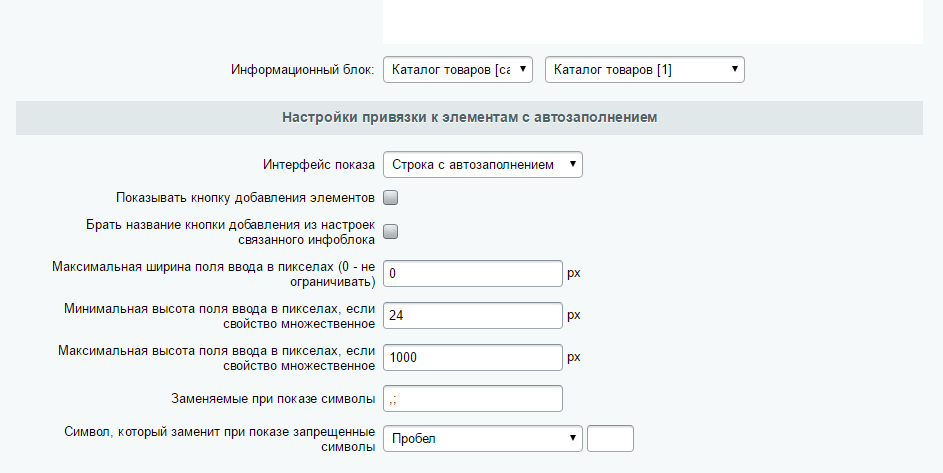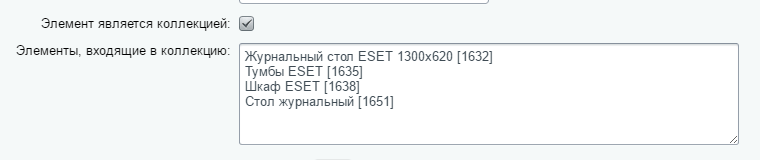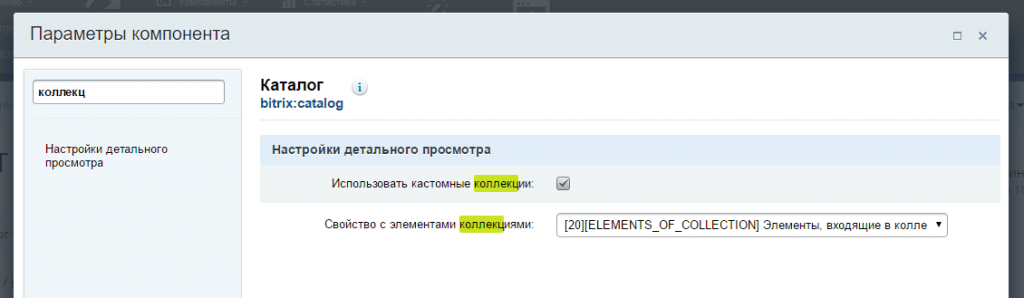|
|
В данном уроке мы рассмотрим вопрос по созданию коллекций в решении Монополия. Хотя, данная инструкция подойдет и для других наших решений, в которых заявлен данный функционал. Начнем с добавления необходимых свойств в каталог товаров. Создадим в инфоблоке с товарами 2 новых свойства:
Для первого свойства (IS_COLLECTION) необходимо будет добавить одно значение:
Для второго свойства необходимо будет указать привязку к инфоблоку, откуда будут браться элементы коллекции (это тот же инфоблок с товарами):
Остальные настройки выставляете по своему усмотрению. Сохраняем настройки инфоблока. Теперь приступаем к заполнению контента. Открываем товар (или создаем новый), которые будет выступать в качестве товара-коллекции. У данного товара мы устанавливаем галочку "Элемент является коллекцией", а так же во втором, созданном ранее свойстве, выбираем товары, которые входят в состав коллекции. Пример с демо-сайта:
Сохраняем изменения. Настройка компонента каталога. Идем на сайт к нашему каталоге товаров. Открываем настройки компонента "Каталог" и в поиске по параметрам вбиваем, например "коллекц". В нашем случае отобразились только нужные нам настройки компонента.
У первого параметра "Использовать кастомные коллекции" просто устанавливаем галочку. Во втором параметре "Свойство с элементами коллекциями" мы указываем свойство, в котором у нас хранятся привязки к товарам коллекции. На этом настройка окончена. Перейдя в товар, который мы заполняли ранее, мы увидим следующий результат:
|